iPhone: Configurar o email
Este artigo é específico para o Email Business . Se você tiver um tipo diferente de email, consulte as instruções do Microsoft 365 para iPhone ou as instruções do Email Workspace para iPhone .
Você pode configurar sua nova conta do Email Business no Mail do iPhone.
- Vá para
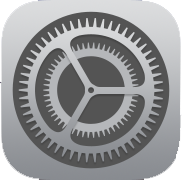 Configurações .
Configurações . - Role para baixo e toque em Mail .
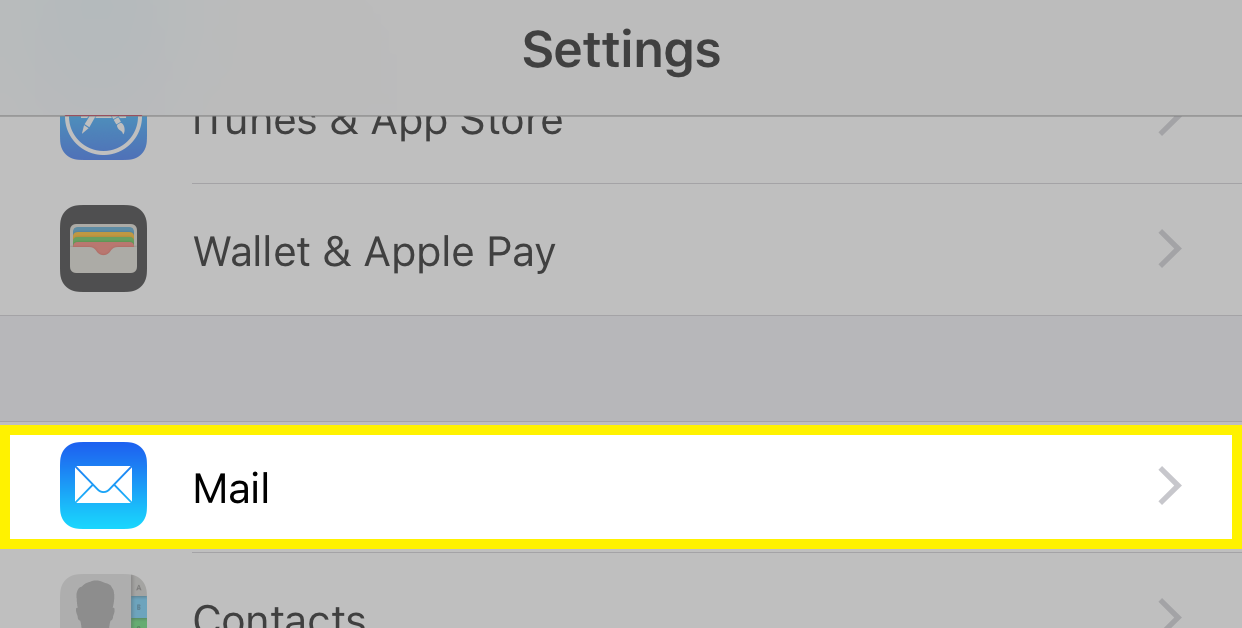
- Toque em Contas .
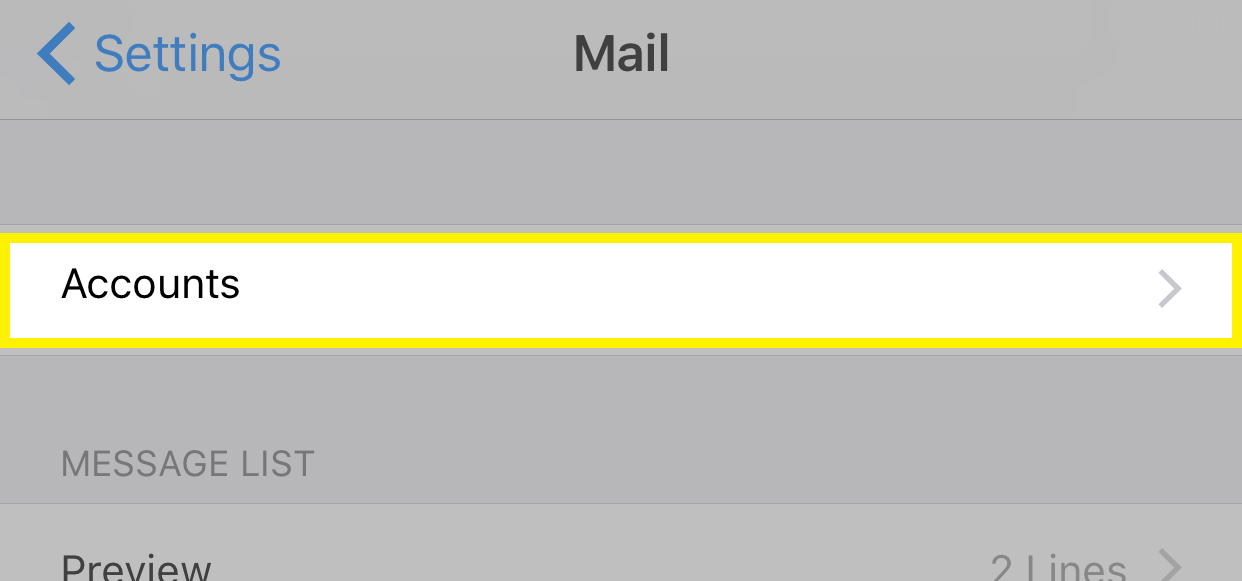
- Toque em Adicionar conta .
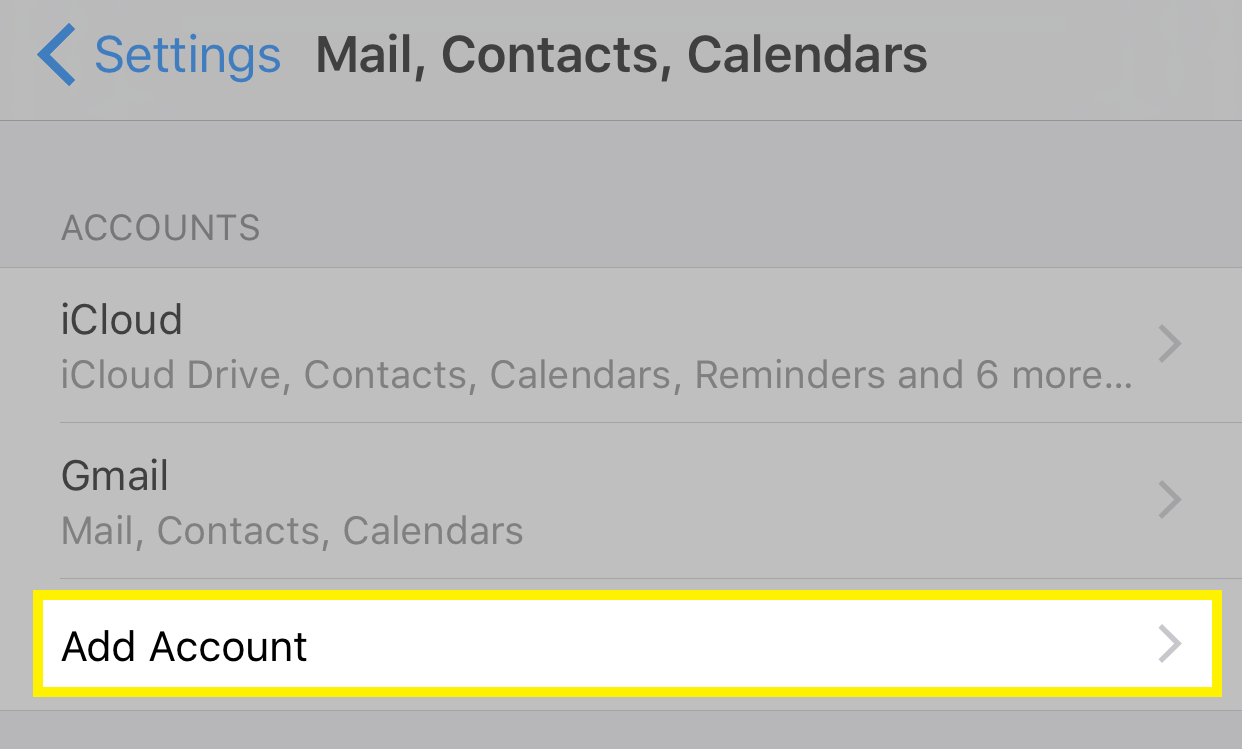
- Toque em Outro .
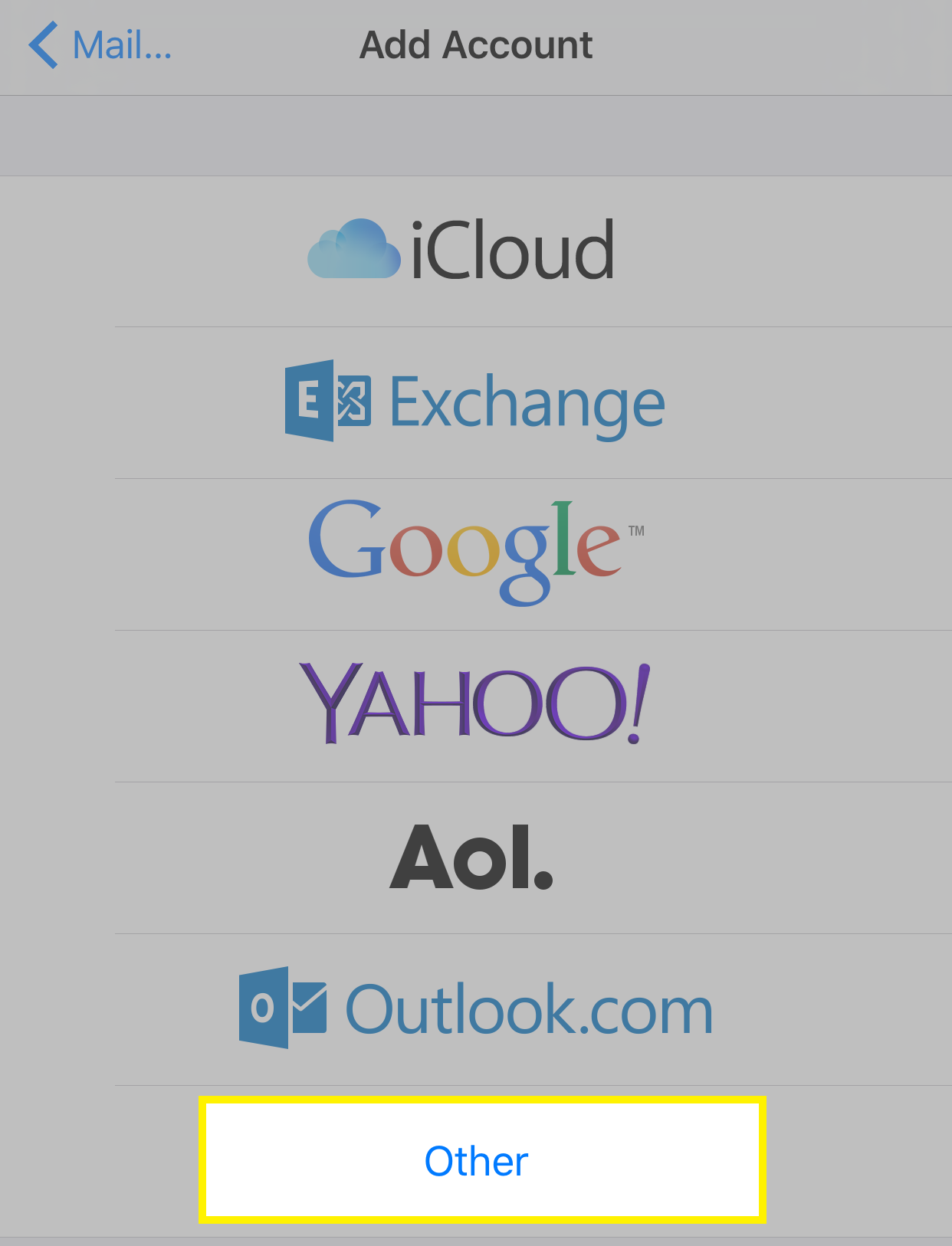
- Toque em Adicionar conta do Mail .
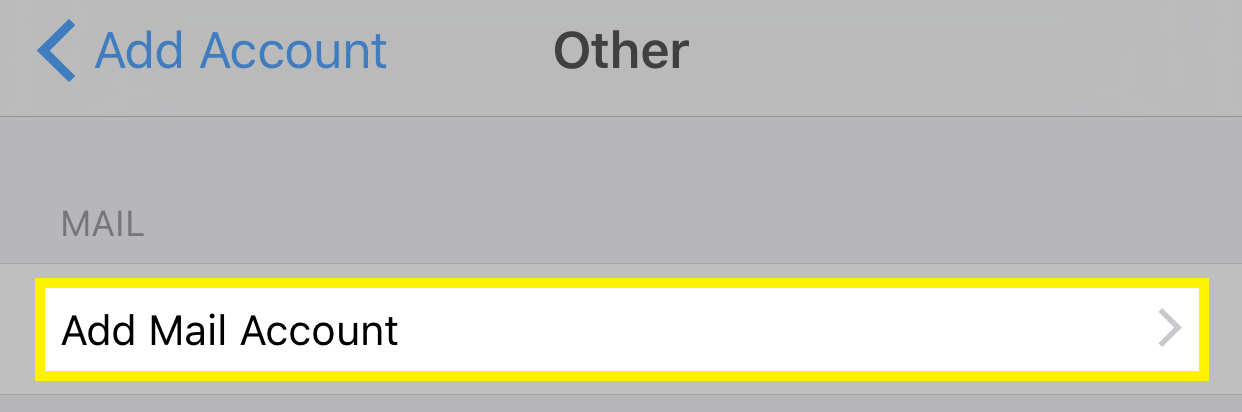
- Preencha os seguintes campos:
Campo O que inserir Nome O nome que você deseja que as outras pessoas vejam quando elas recebem seus emails Email: Seu endereço completo do Email Business Senha Sua senha do Email Business Descrição Uma referência para você mesmo sobre qual conta é essa. Somente você pode ver essa informação. 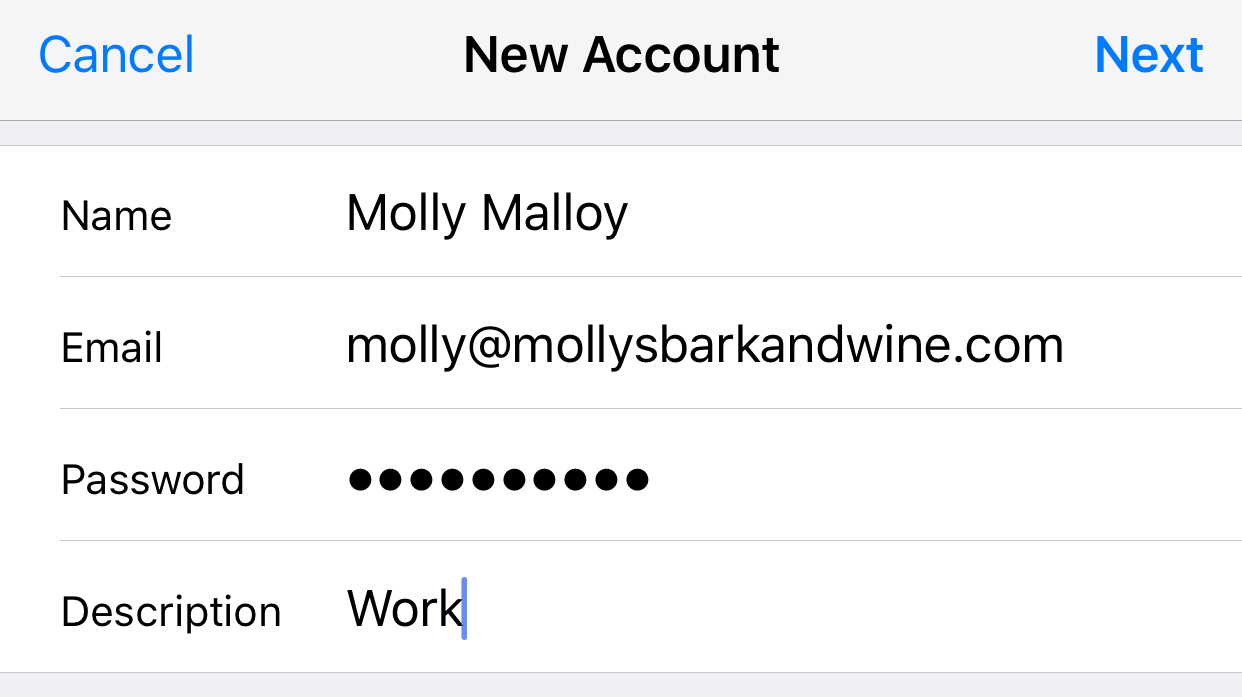
- Toque em Avançar.
- Verifique se IMAP está selecionado. Seu nome , email e descrição devem ser preenchidos com suas entradas anteriores. Preencha os seguintes campos:
Campo O que inserir Servidor de entrada de email; Nome do host O endereço de servidor de entrada correto para a sua região mostrado aqui Servidor de entrada de email; Nome de usuário Seu endereço completo do Email Business Servidor de entrada de email; Senha Sua senha do Email Business Servidor de saída de email; Nome de host O endereço de servidor de saída correto para a sua região mostrado aqui Servidor de saída de email; Nome de usuário Seu endereço completo do Email Business Servidor de saída de email; Senha Sua senha do Email Business Observação: Mesmo que o servidor de saída de emails diga Opcional, você deve inserir todos os detalhes para que seu email funcione corretamente.
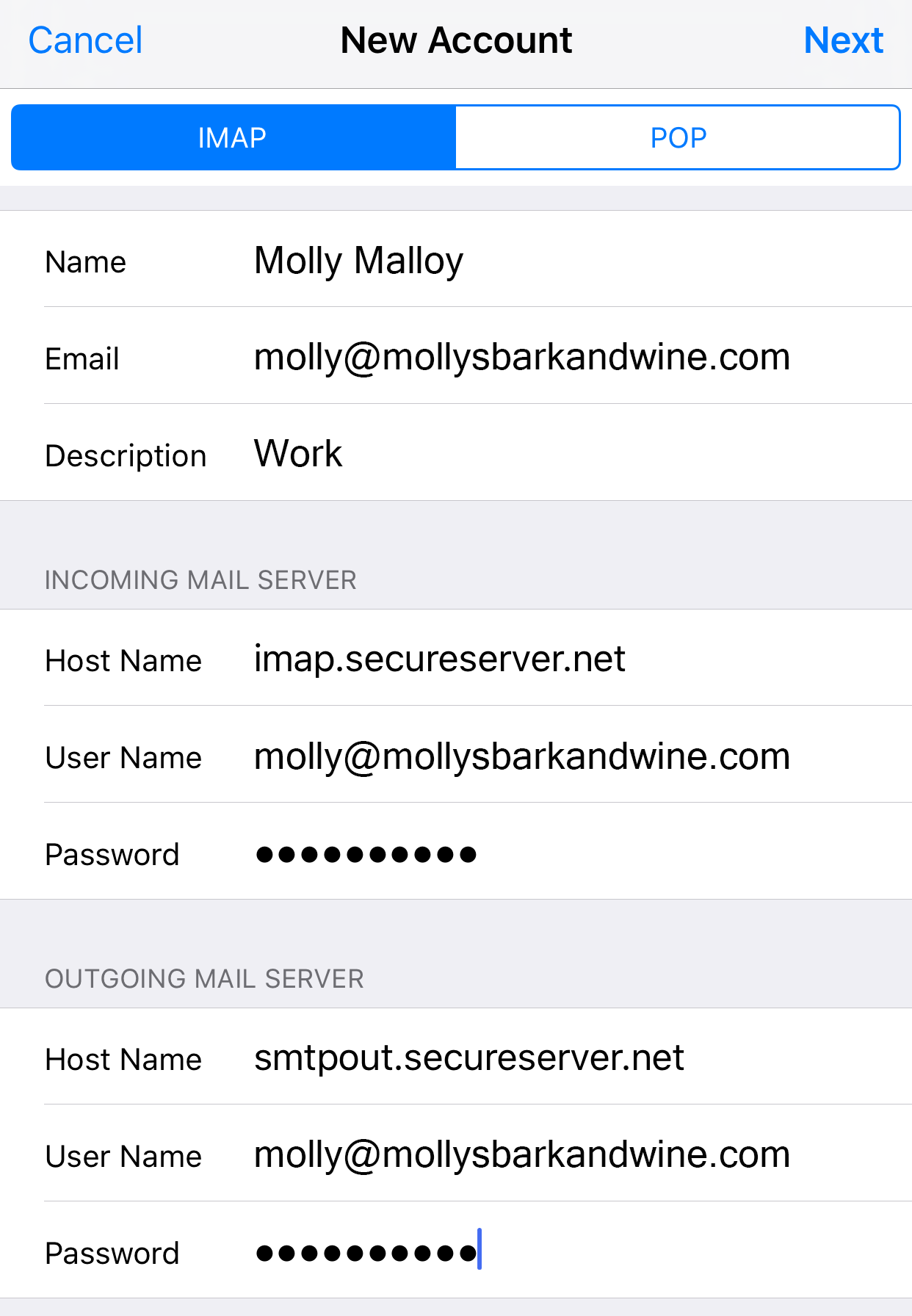
- Toque em Avançar. Seu iPhone se encarregará de confirmar suas configurações. Isso pode levar alguns minutos.
- Selecione os aplicativos que deseja usar com esta conta de email. Você deve selecionar pelo menos Mail .
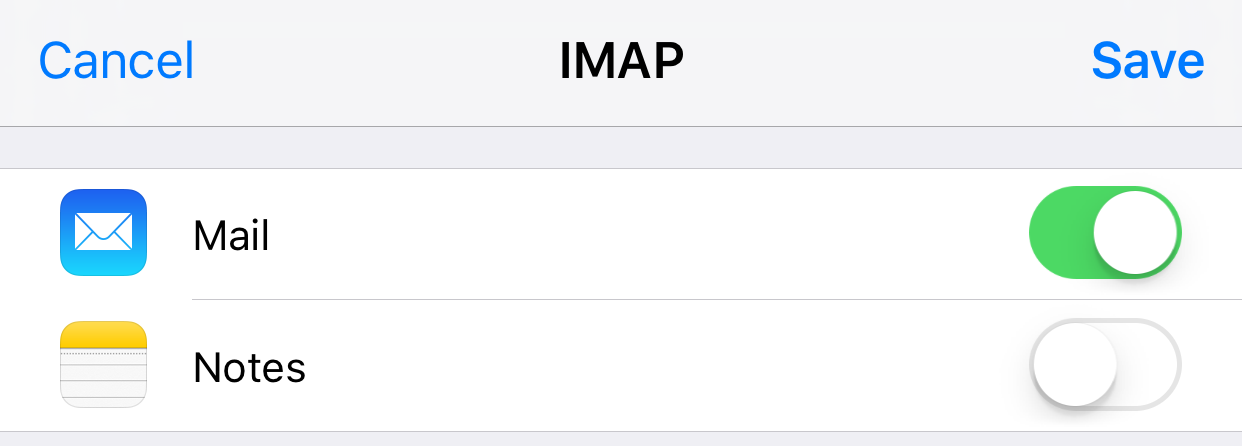
- Toque em Salvar.
Próxima etapa
- Abra seu aplicativo do Mail e envie uma mensagem de teste para si mesmo para confirmar se tudo está configurado corretamente.
Saiba mais
- Você também pode usar o aplicativo do Outlook para iPhone para seu Email Business
- Configure seu Email Business em um cliente de desktop também:
Observação: Para sua comodidade, fornecemos informações sobre como usar determinados produtos de terceiros, mas não endossamos nem apoiamos diretamente esses produtos, além de não sermos responsáveis pelas funções ou pela confiabilidade deles. Marcas e logotipos de terceiros são marcas registradas dos seus respectivos proprietários. Todos os direitos reservados.